갑자기 키보드가 안 될 때 화상 키보드를 사용하자
컴퓨터를 사용하는데 갑자기 키보드가 안 되는 경우가 있죠. 키보드가 고장이 났거나 인식이 잘 안 되거나 할 때는 정말 난감한데 이런 경우 임시로 사용할 수 있는 화상 키보드 기능이 있습니다. 화상 키보드는 물리적인 키보드가 아니라 윈도우 화면 상에 키보드를 띄워서 마우스로 클릭하여 사용하는 키보드입니다. 그래서 화상 키보드 혹은 가상 키보드라고도 하는데 손으로 타자 치는 것과 같은 것을 기대할 수는 없지만 그래도 임시로라도 급한 불은 끌 수 있다는 점에서 알아두면 좋은 기능이라고 생각됩니다.
윈도우7과 윈도우10에서 모두 화상 키보드 사용이 가능한데 여기서는 윈도우10에서 사용하는 방법을 알아보도록 하겠습니다. (윈도우7은 왼쪽 아래 윈도우키를 누른 후 프로그램 목록이 나오면 "접근성 > 화상 키보드"를 클릭해서 실행시킬 수 있습니다.) 그러면 윈도우10에서 가상 키보드를 활성화하는 방법은 설명하도록 하겠습니다.
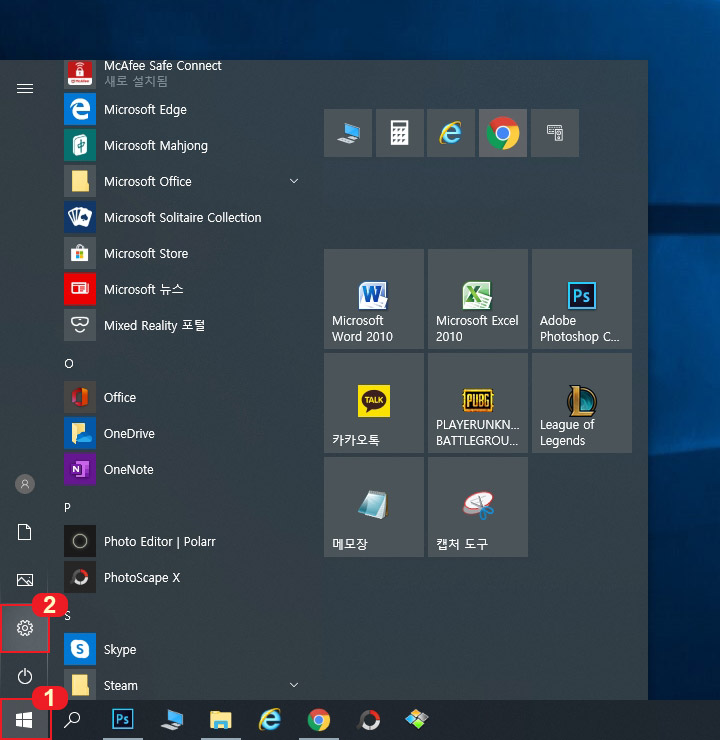
1. 윈도우10 바탕화면에서 1번 "윈도우" 버튼을 누르고 2번 "설정" 버튼을 눌러 줍니다.
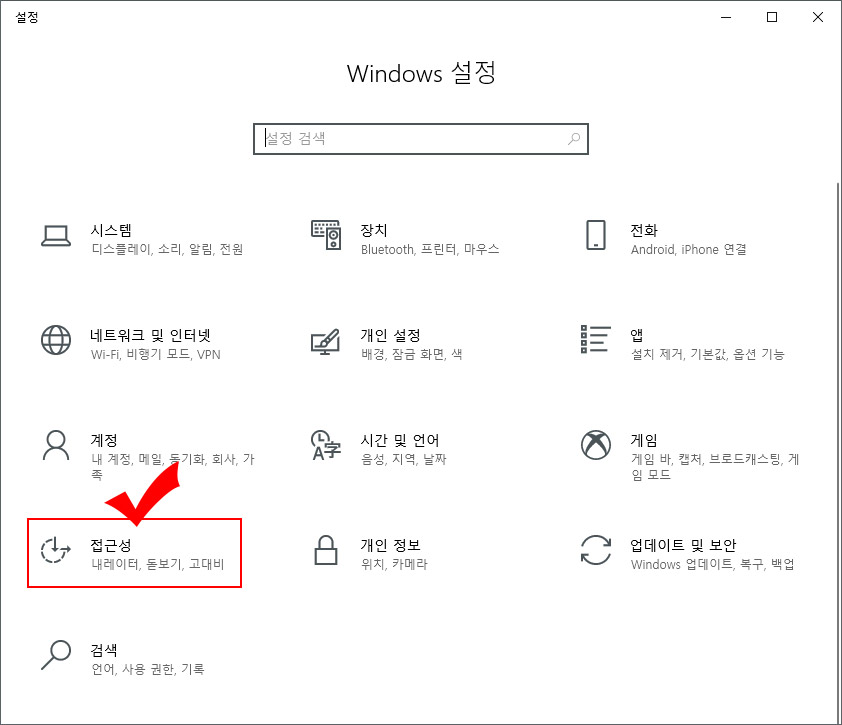
2. 설정 화면에서 "접근성"을 클릭해 줍니다.
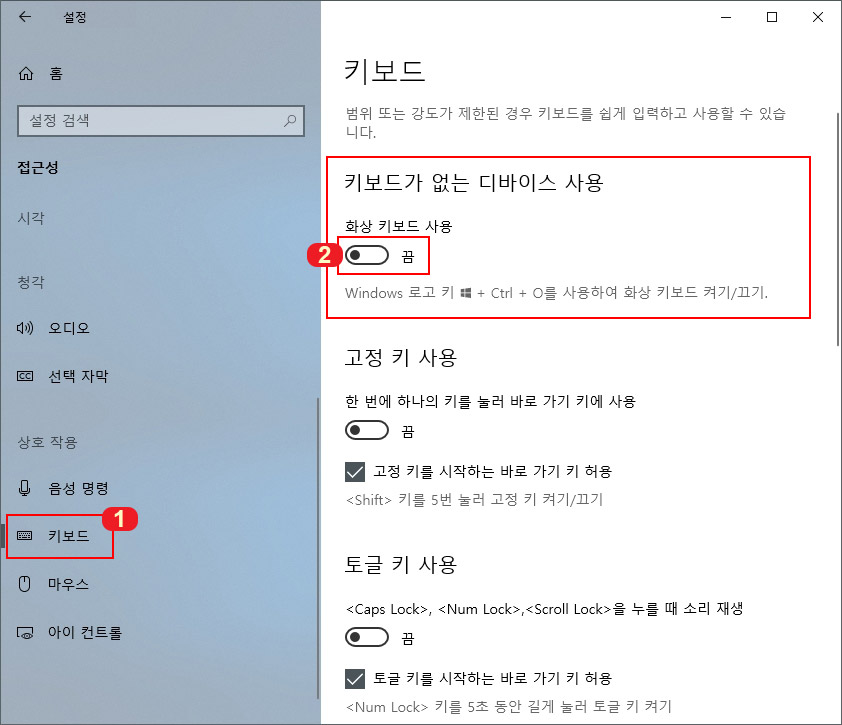
3. 1번 "키보드" 버튼을 누른 후 오른쪽에서 키보드가 없는 디바이스 사용 란의 "화상 키보드 사용"을 "켬"으로 바꿔줍니다. (키보드 먹통이 아닌 경우에 단축키를 사용하실 수도 있습니다. 화상 키보드는 단축키 "윈도우키+Ctrl+O"로 켜고 끄실 수 있습니다.)
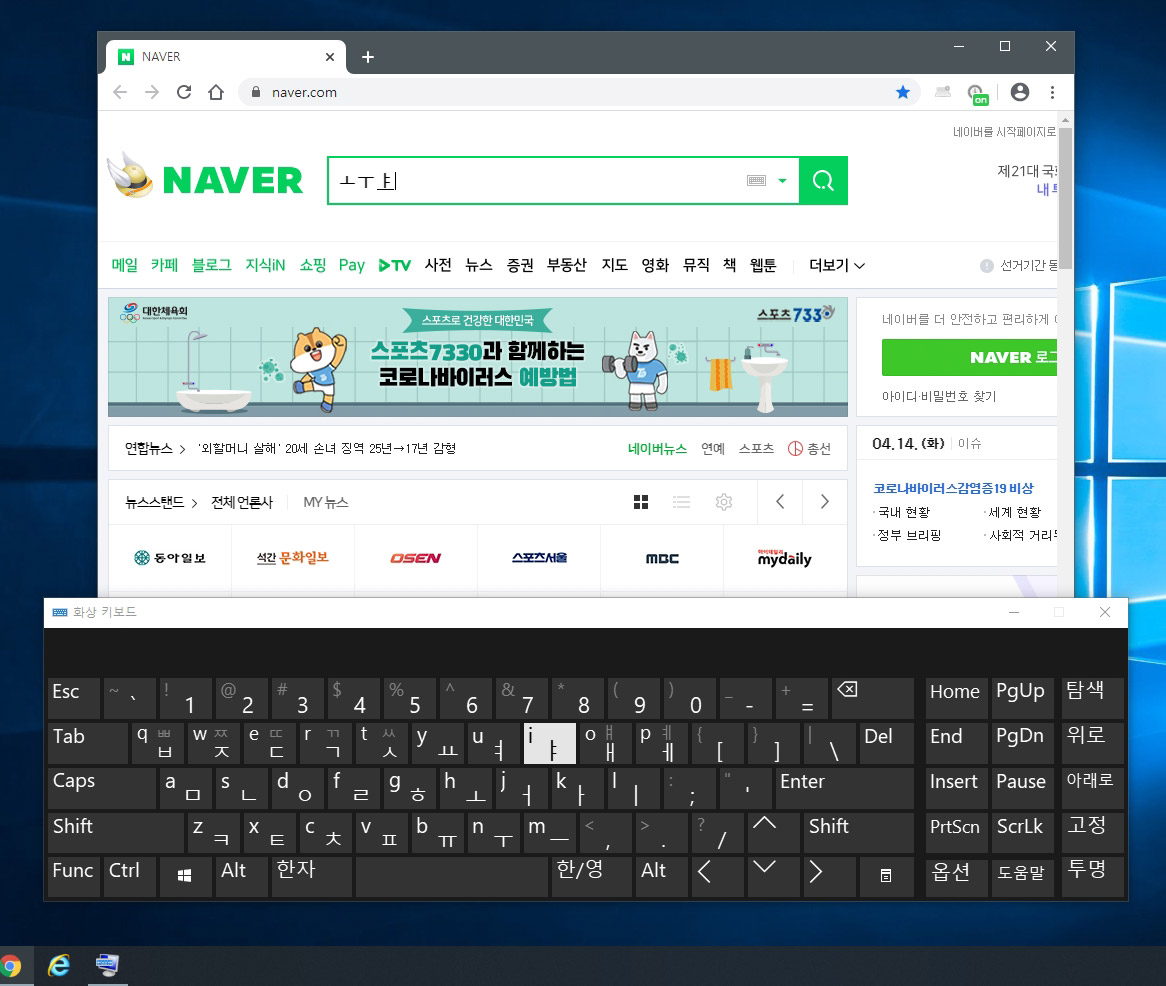
4. 그러면 위 화면처럼 바탕화면에 키보드가 나타납니다. 이제 마우스로 클릭해서 타자를 치실 수 있습니다.
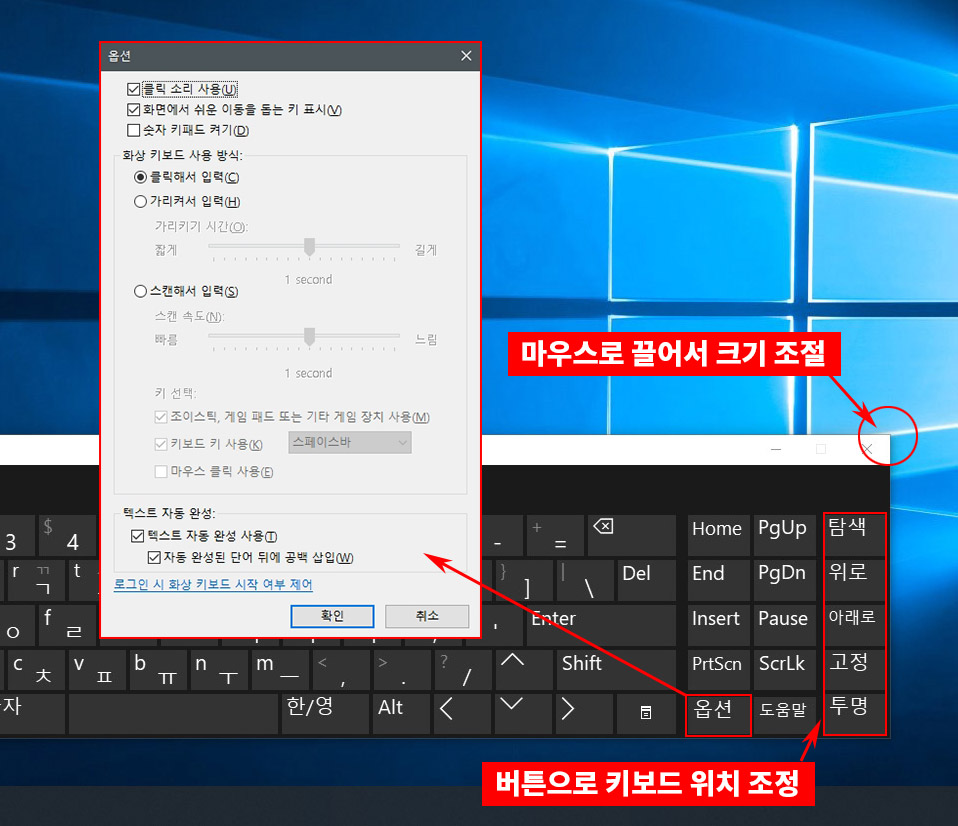
5. 화상 키보드에는 간단한 기능들이 있습니다.
- 모서리를 마우스로 드래그해서 크기 조절이 가능합니다.
- "옵션" 버튼을 눌러 간단한 추가 설정을 하실 수 있습니다.
- 맨 오른쪽에 있는 버튼들을 눌러 키보드의 위치를 간단하게 이동하실 수 있습니다.

6. 윈도우 시작 시 암호가 걸려있다면 로그인 화면 오른쪽 아래에 있는 시계 버튼을 클릭해 주세요. 이곳을 클릭하면 "화상 키보드" 버튼이 나오는데 로그인 화면에서부터 바로 사용하실 수 있습니다.
키보드를 지원하지 않는 기기에서 윈도우를 사용할 때나 키보드가 인식이 안 될 때, 혹은 키보드가 먹통일 때 임시로 사용할 수 있는 화상 키보드에 대해 알아보았습니다.





댓글